KPlato/Vejledning: Engineering To Order-projekt/Gennemførelse
Gennemførelse og kontrol
Det er tid til at gå i gang med projektet. Efter nogen tid indsamler vi den nødvendige information i form af færdiggørelsesprocenter, arbejdstimer og udgifter.
Gantt-kort
Nu, da vi har basislinjen, har vi forberedt alle de data, der skal bruges i det næste trin, som er at kontrollere arbejdsprocessen. Før vi gør det, skal vi tjekke at alt er i orden. I Gantt-diagrammet kan vi få et overblik over projektet og er derfor i stand til visuelt at overskuer, om der er fejl.
Kig altså på Gantt'et i . Du skulle nu se noget i retning af dette
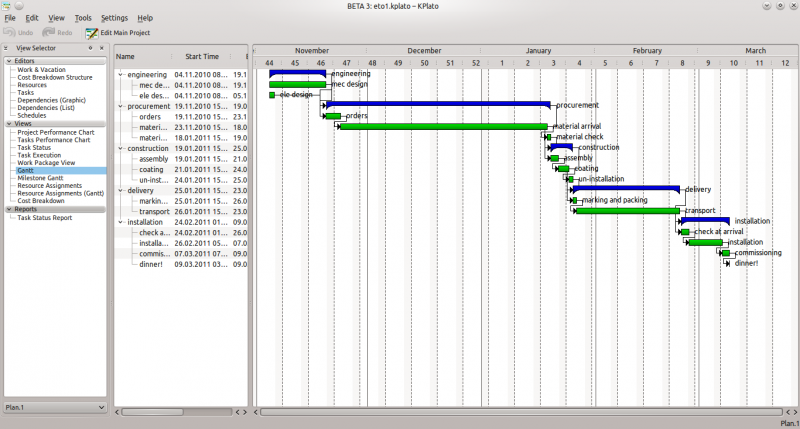
Du kan også indstille Gantt-diagrammet til at vise planlægningsfejl!
Hvis alt ser rigtigt ud, så fortsætter vi.
Diagram over projektpræstation
På nuværende tidspunkt viser projektpræstations-diagrammet basislinjen og tilstanden før start. Det skulle se sådan ud:

Her betyder BCWS "Budgeted Cost Work Scheduled", BCWP betyder "Budgeted Cost Work Performed", ACWP betyder "Actual Cost Work Performed". Alle disse betragtes både som indsats og som omkostning. PI betyder "Performance Index", CPI betyder "Cost Performance Index" og SPI betyder "Schedule Performance Index".
Diagram over opgavepræstation
I kan vi gå i dybden med de enkelte opgaver eller grupper af opgaver ved brug af de samme indices som før.
Dette er meget nyttigt i langvarige og komplicerede projekter.
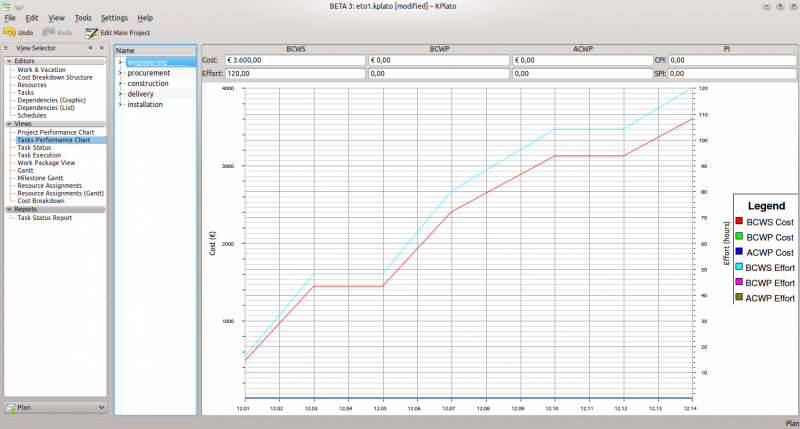
Opgavestatus
I visningen kan du tjekke projektets aktuelle situation. Det kan bruges til et dagligt tjek.
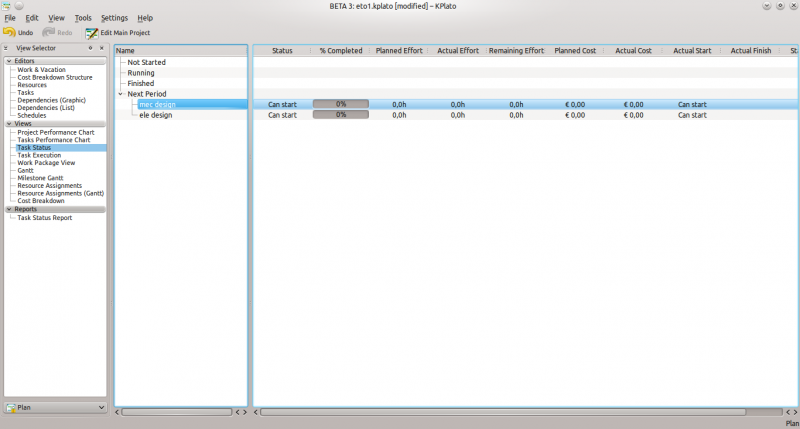
Nu er det til til at simulere noget arbejde.
Lad os begynde at indskrive nogle værdier. Højreklik på opgaven i og vælg fra den menu, som dukker op. Du vil se dette:
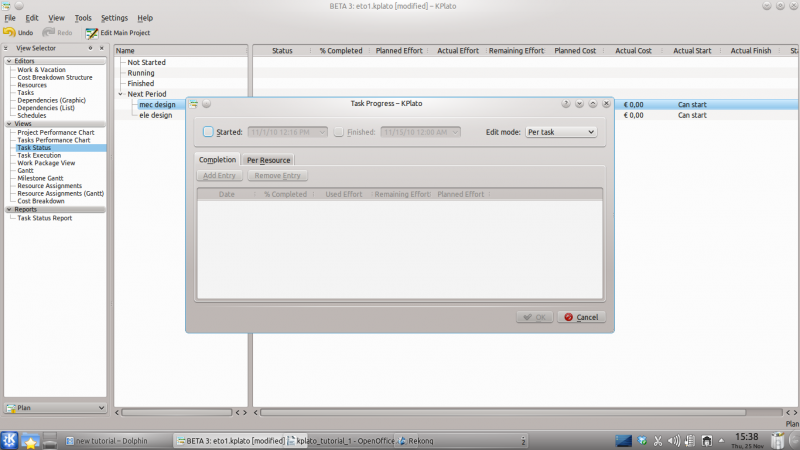
I dialogen opgavefremgang kan vi vælge at definere opgavens startdato. Klik i feltet øverst til venstre og vælg en dato.
Vi vil nu tilføje en fuldførelsesgrad for opgaven. Klik på knappen i fanebladet . Klik så i feltet og træk markøren, som dukker op til 20%. I feltet til højre for dette kan du angive den brugte indsats; i dette tilfælde vil vi indsætte 32.
Dialogen ser nu sådan ud:
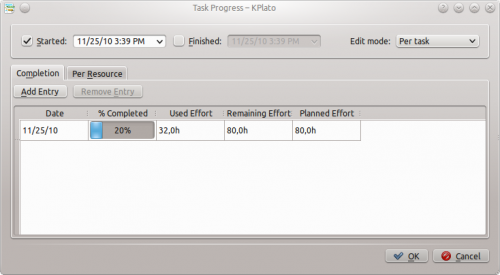
Nu gør vi det samme for den anden opgave, som kan startes, nemlig "ele design"; men for denne opgave vælger vi som og angiver, at der er brugt 5 timer om dagen tirsdag, onsdag og torsdag. Resultatet ser således ud:
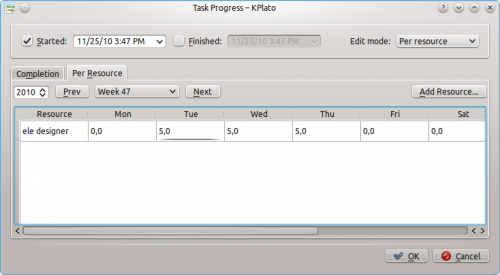
Nu går vi for en kort bemærkning til visningen , højreklikker på og vælger . I dialogen vælger vi vælger en startdato og sætter til 10%; indsatsen bliver så beregnet automatisk, og resultatet skulle se sådan ud:
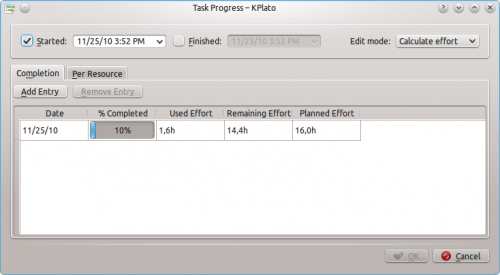
Går du så tilbage til visningen så ser du følgende:
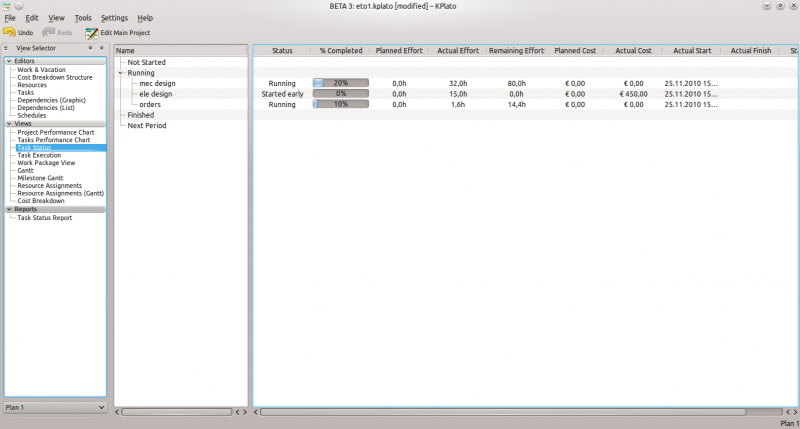
Opgaveudførelse
Visningen giver os et overblik over aktiviteterne.
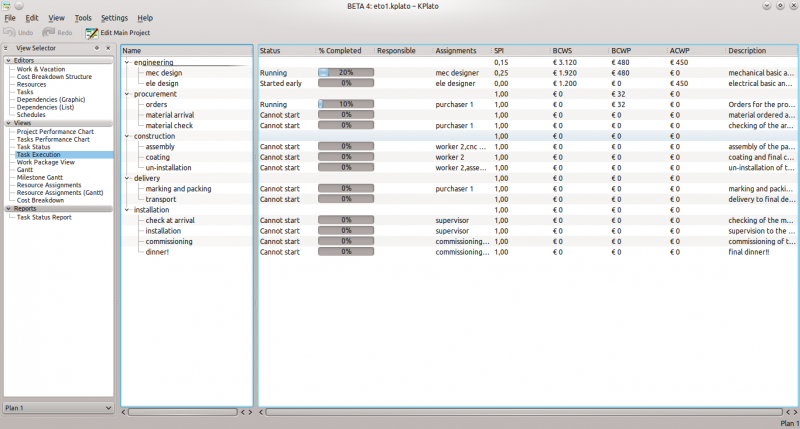
Denne visning er velegnet til en overordnet kontrol af, hvordan det går.
Gantt
Visningen er et typisk Gantt-diagram, hvor du kan få et klart overblik over rækkefølge og varighed af projektets forskellige opgaver. I vores eksempel vil det se sådan ud:
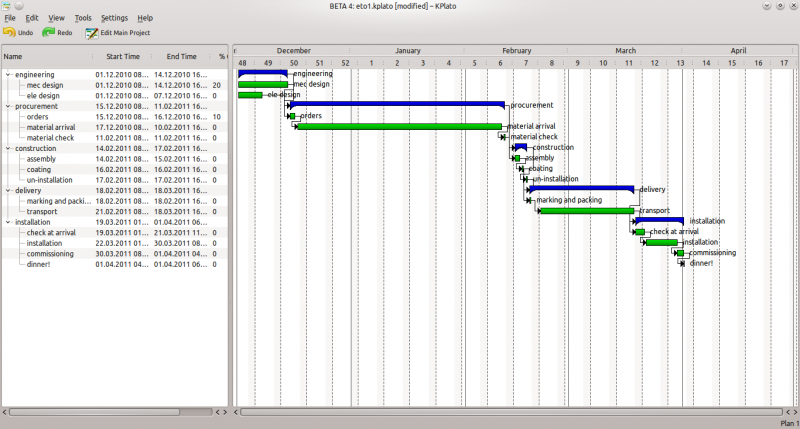
For at få et bedre overblik over Gantt-diagrammet kan du zoome det ud eller ind. Dette gøres ved at højreklikke foroven i diagrammets datolinje. Denne menu dukker op:
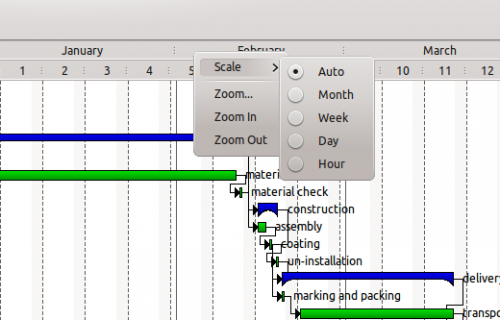
Her kan du vælge at zoome ind eller ud. Den nyttigste valgmulighed er nok , som giver dig mulighed for at zoome ind og ud ved hjælp af en lille dialog. Prøv den!
Gantt-milepæle
Visningen er en del af Gantt-diagrammet, hvor kun milepælene vises. I dette projekt har vi ikke nogen, så visningen vil være tom.
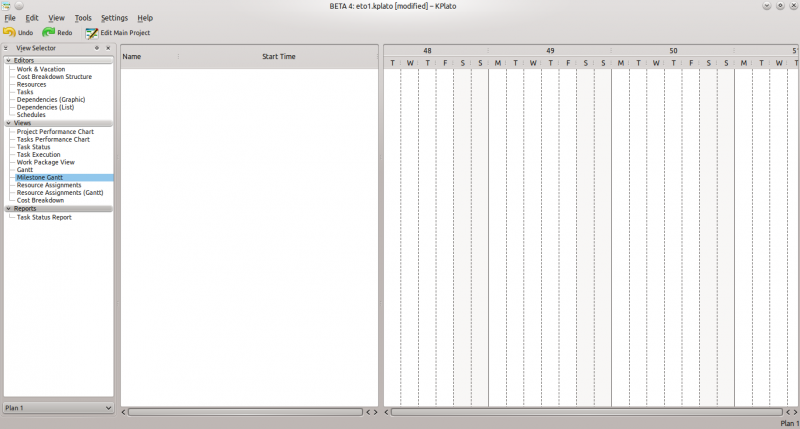
Ressourcetildelinger
Visningen lader dig tjekke, hvilke ressourcer bruges på hvilke dage, i hvor mange timer og til hvad.
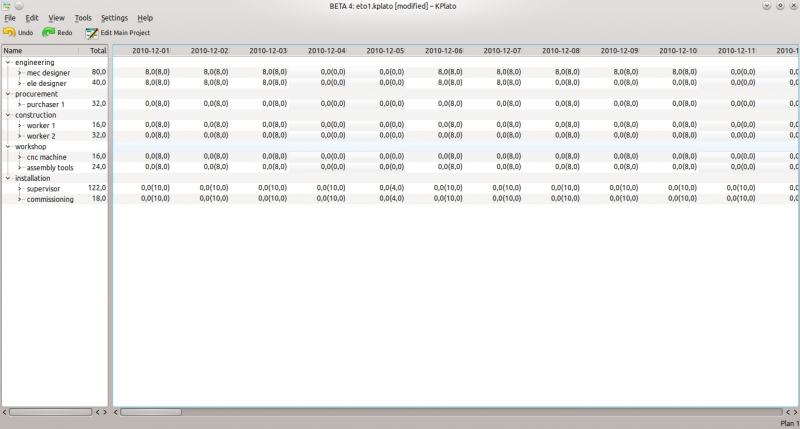
I feltet til højre angives for hver dag, hvor mange timer ressourcen er tilgængelig (i parentes) og hvor mange timer den faktisk bruges (foran parentesen).
Ressourcetildelinger (Gantt)
Visningen er et diagram med data for ressourcerne. Det kan bruges til at visualisere ressourcernes arbejdsperioder og til hurtigt at tjekke om en ressource er til rådighed for en opgave.
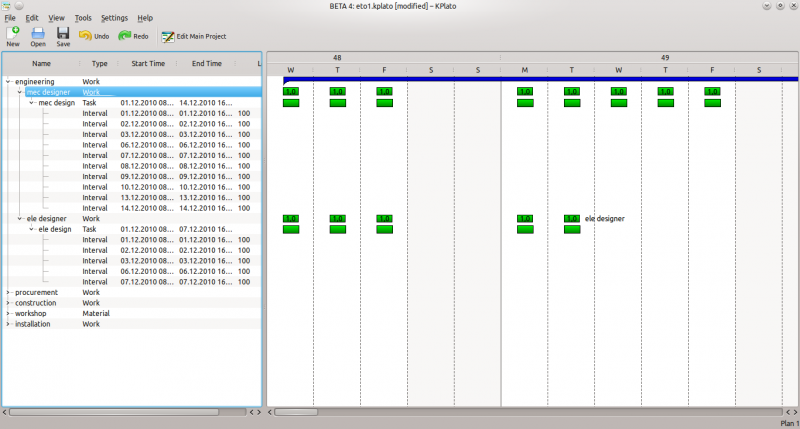
I denne visning kan vi se, at den første ressource er i fuld brug i de første 3 dage, eftersom der i ressourcens hovedlinje står 1.0, hvilket betyder 100%. I ressourcens underrækker kan vi se opgaverne og hvor meget tid der bruges på hver opgave.
Omkostningsanalyse
Visningen viser resultatet af bogføringen af omkostningerne for de forskellige opgaver; den dannes ud fra angivelsen af omkostninger i opgaverne og i omkostningsanalyse-strukturen, som vi fastlagde til at begynde med.
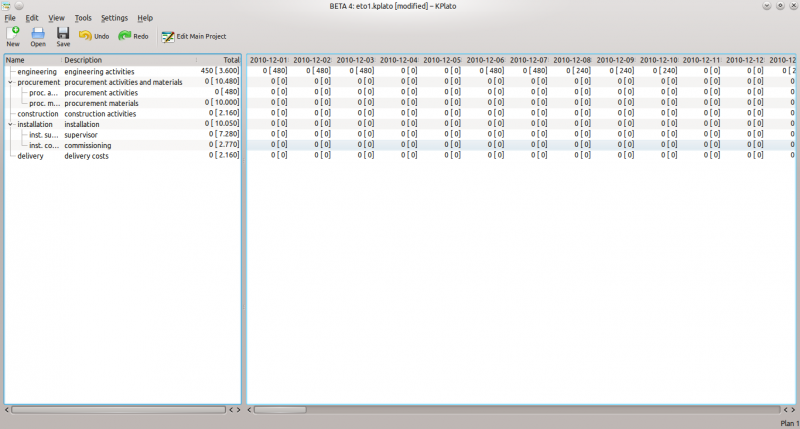
Den samlede forventede sum for hver af projektets opgaver vises i feltet til venstre i søjlen I alt mellem kantede parenteser, mens de aktuelle samlede udgifter står foran de kantede parenteser.
Rapporter
Rapport-faciliteten er stadig i en ufuldstændig tilstand, men nogle visninger kan eksportere som pdf. Disse kan være brugbare som rapporter.


